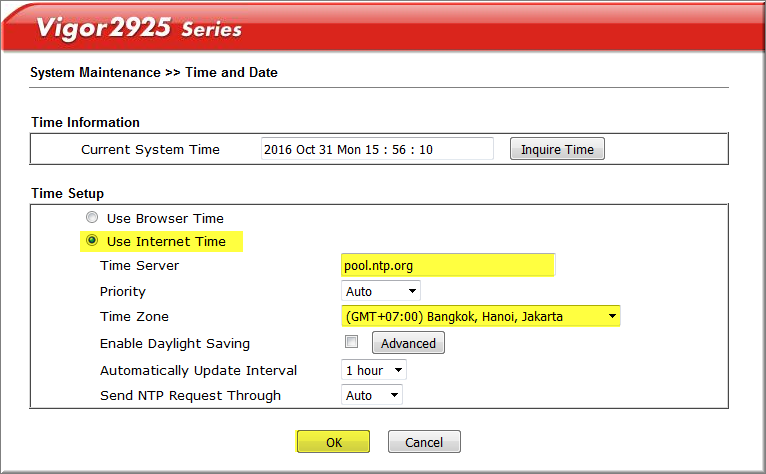Giả sử có nhu cầu như sau :
- Các thiết bị IT, quản lý, camera, server,… được cấp ip theo chỉ định, được sử dụng internet toàn quyền.
- Các thiết bị khác muốn kết nối internet phải nhập thông tin username/ mật khẩu được cấp và chỉ được phép truy cập internet theo thời gian, dung lượng quy định.
Thực hiện
1. Cấu hình dãy IP cấp phát cho các thiết bị nhận IP động
Vào LAN >> General Setup tại LAN1à Details page
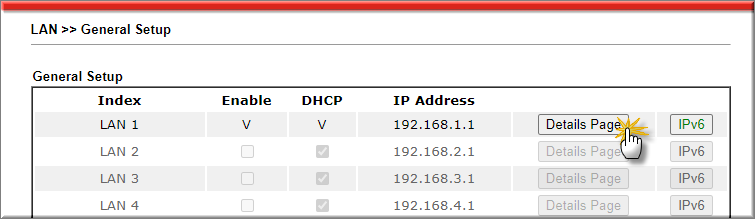
- IP Address: Điền IP lớp mạng
- Start IP Address: điền IP bắt đầu cấp cho client (ví dụ 192.168.1.50)
- IP pool Counts: Điền số IP sẽ được cấp cho Client ( ví dụ muốn dãy ip cấp đường 50à 254 thì điền 204)
- Gateway IP Address: điền IP router
- Lease Time: điền thời gian cấp DHCP ( mặc định là 86400s: một ngày)
- Primary IP Address/ Secondary IP Address: điền IP DNS server sẽ cấp cho Client.
- Nhấn OK
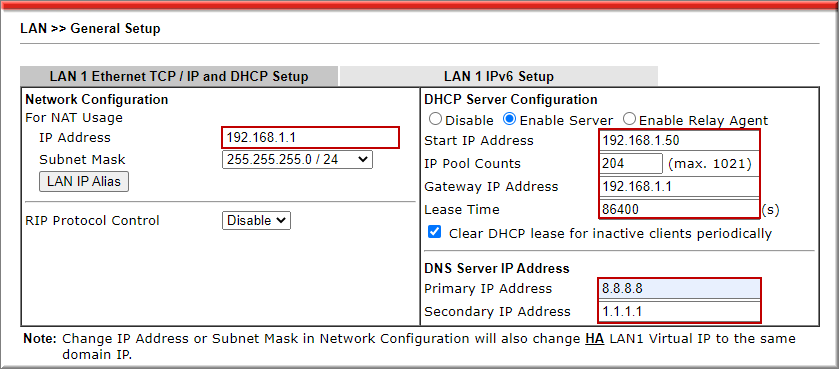
2. Cấu hình cấp IP tĩnh cho các thiết bị camera, đầu ghi, IT quản lý
Tham khảo hướng dẫn: https://www.anphat.vn/internet-iptv-wan-lan-nat-port-co-ban/huong-dan-cau-hinh-co-dinh-ip-theo-dia-chi-mac-bind-ip-to-mac (sử dụng mode Enable)
Cấu hình đặt IP tĩnh cho các thiết bị của Quản lý, IT, Camera, đầu ghi…
3. Tạo rule cấp tòa quyền interet cho các thiết bị đặt ip tĩnh
3.1 Tạo IP object cho dãy thiết bị được phép sử dụng toàn quyền
Vào Objects Setting >> IP Object
- Name: Đặt tên Object
- Address Type: chọn Range Address
- Start IP Address/ End IP Address: Điền dãy IP được phép FULL quyền ( từ 2à 49)
- Nhấn OK
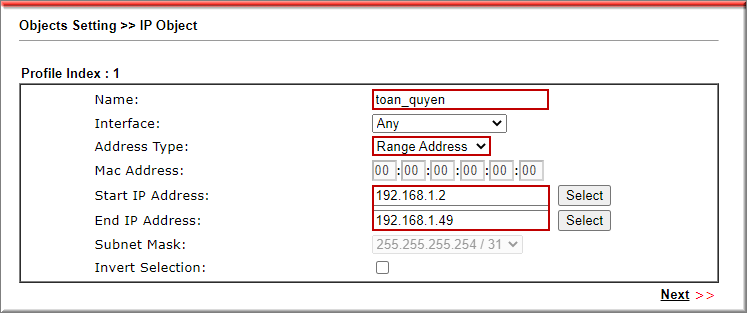
3.2 Tạo rule cho phép dãy IP vừa tạo được sử dụng toàn quyền
Vào Firewall >> Filter Setup >> Default Data Filter, nhấn rule 2
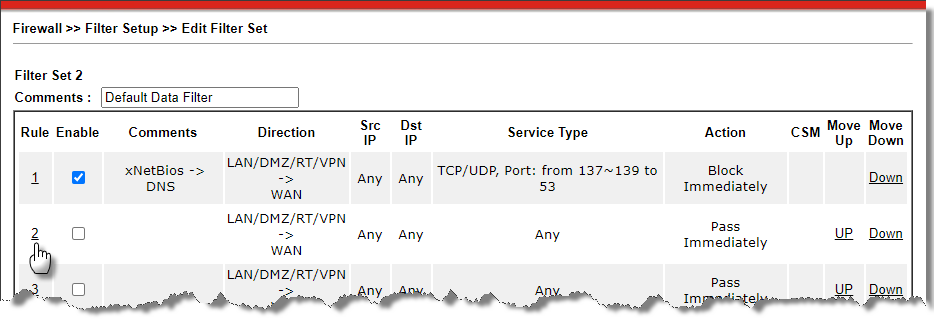
- Check Enable
- Comments: đặt tên Rule
- Direction: chọn LAN/DMZ/VPN --> LAN
- Source IP/ Country, nhấn Edit
- Address Type: chọn Group and Objects
- Ip Object: chọn IP Object đã tạo
- Nhấn OK
- Filter: chọn Pass Immediately
- Nhấn OK
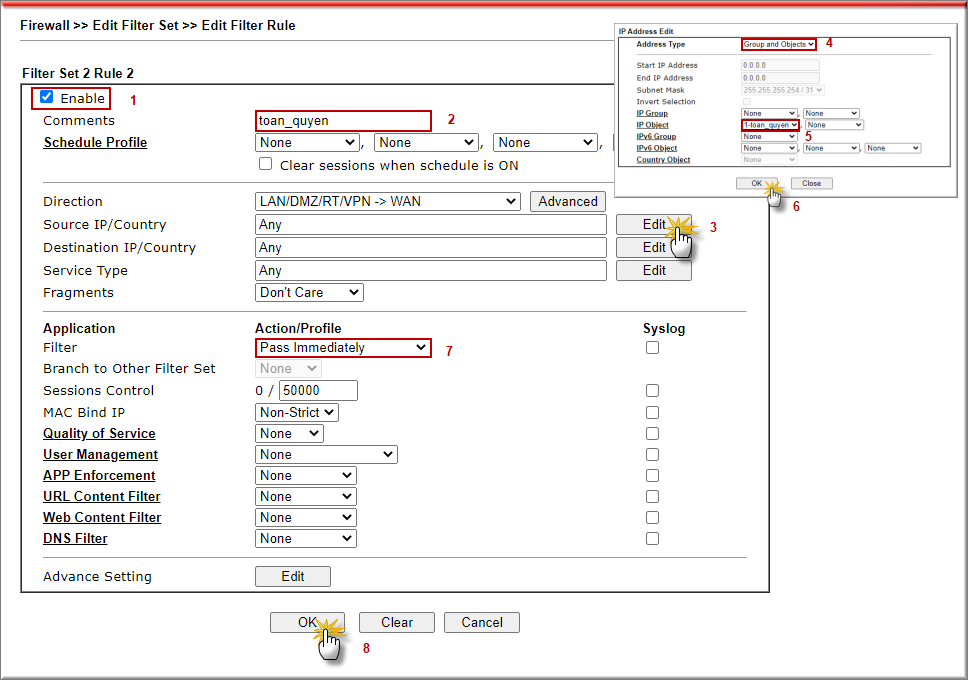
Lưu ý: Đối với trường hợp các thiết bị đầu ghi, camera,… cần NAT cho mục đích truy xuất từ bên ngoài. (tham khảo hướng dẫn NAT : https://www.anphat.vn/internet-iptv-wan-lan-nat-port-co-ban/cau-hinh-nat-port-cho-camera-web-server-va-cac-dich-vu-khac )
Cần tạo thêm rule 2:
Vào Firewall >> Filter Setup >> Default Data Filter, nhấn rule 2
- Check Enable
- Comments: đặt tên Rule
- Direction: chọn WAN --> LAN/DMZ/VPN
- Destination IP/ Country, nhấn Edit
- Address Type: chọn Group and Objects
- Ip Object: chọn IP Object đã tạo
- Nhấn OK
- Filter: chọn Pass Immediately
- Nhấn OK
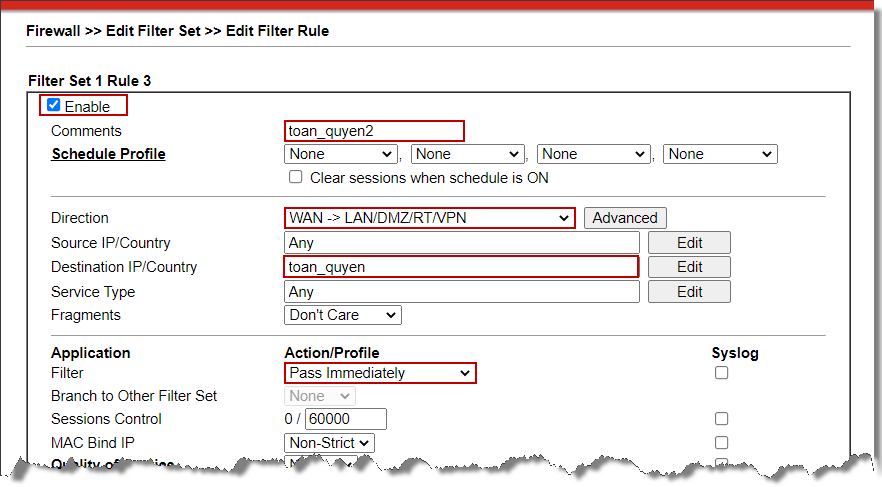
4. Kích hoạt quản lý Internet theo User
Vào User Management >>General Setup
- Chọn User-based
- Web Authentication chọn HTTP
- Login Page Logo: chọn Upload a file >> chọn Choose File để tải logo từ máy tính>> nhấn Upload (kích thước tối đa Logo là 524 x352 Pixel )
- Chọn Display an IP address on the dialog box pops up after successful login
- Langding Page: Điền trang web được chuyển đến sau khi đăng nhập thành công
- Nhấn OK
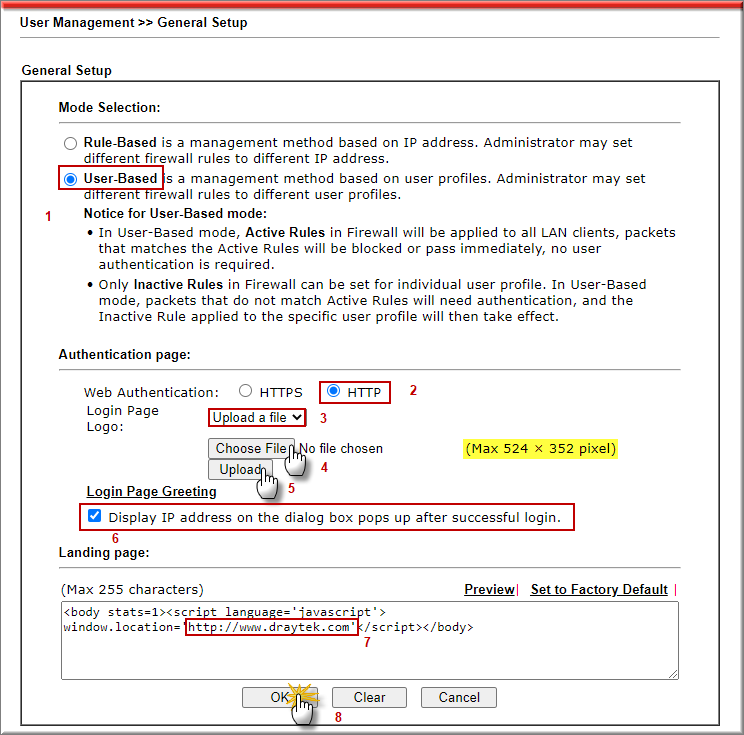
5. Tạo Profile cho từng User
Vào User Management>> User Profile , chọn Profile bất kì, ví dụ Profie 3
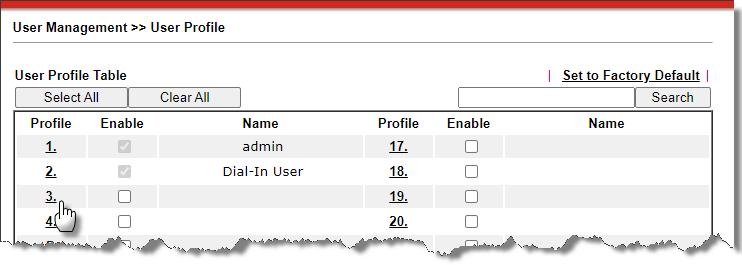
- Check Enable this account
- Username: đặt tên đăng nhập
- Passwword/ confirm password: điền mật khẩu đăng nhập
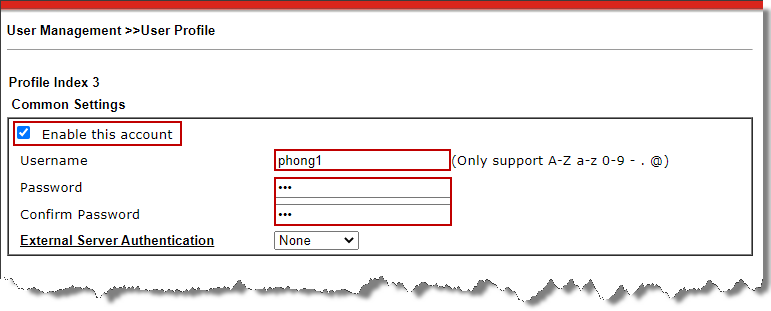
- Idle Timeout: Khoảng thời gian rảnh cho phép. Nếu thiết bị không sử dụng internet hết khoản thời gian này thiết bị sẽ bị logout.
- Auto logout after: khoản thời gian được phép sử dụng liên tục. Sau khoảng thời gian này, thiết bị sẽ bị logout và đăng nhập lại. (mặc định 0, không quy định thời gian này)
- Pop up time-Tracking Window: hiện khung báo hiệu thời gian.
- Login Permission: khoản thời gian được phép truy cập trong ngày. (chọn Profile thời gian đã được cấu hình trong Application à Schedule)
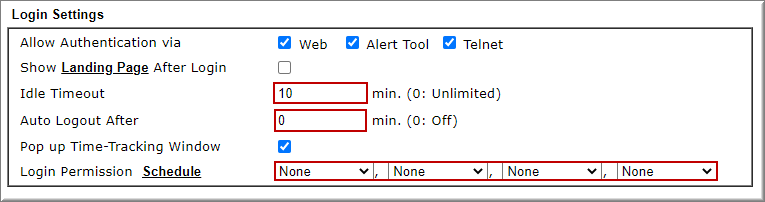
- Max. Login Device: Số lượng thiết bị có thể sử dụng account này đồng thời. ( mặc định 0: không giới hạn)
- Enable Time Quota: Quy định thời gian được phép sử dụng ( kích hoạt khi có nhu cầu >> điền thời gian và nhấn (+) để thêm. Đơn vị tính theo phút). Hết không được sử dụng tiếp
- Enable Data Quota: Quy định dung lượng được phép sử dụng ( kích hoạt khi có nhu cầu >> điền dung lượng và nhấn (+) để thêm. Đơn vị tính theo MB / hoặc GB). Hết không được sử dụng tiếp.
- Reset Quota Automatically: (sau khi sử dụng hết thời gian và băng thông cho phép, tài khoản sẽ được trả lại thời gian và băng thông cấu hình). Tính năng này dùng để quy định băng thông tối đa được phép sử dụng trong 1 ngày hoặc khoảng thời gian nào đó của account.
- to: Điền thời gian và dung lượng sử dụng được phép sử dụng sau khi thiết lập lại
- When: chọn Schedule và chọn thời gian thiết lập lại. ( profile thời gianđã được cấu hình trong appliction>> Schedule )
Ví dụ (Nếu muốn cấu hình trong lần đâu tiên đăng nhập, các thiết bị chỉ được sử dụng 10 phút với băng thông 100Mb, sau đó sẽ được reset lại với thời gian 50 phút và 500M vào thời gian quy định, thì cấu hình như sau:)
- Nhấn OK
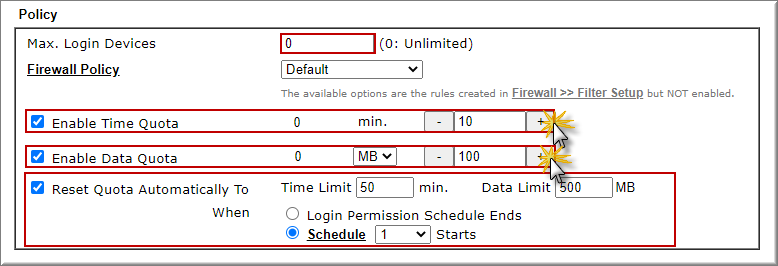
Lưu ý: để cấu hình profile thời gian, tham khảo bước 8.
6. Đổi thông báo ghi user đăng nhập
Vào System Maintenance >> Login page Greeting
- Check Enable
- Login Page Title: điền tiêu đề trang Chào
- Welcome Message and Bulletin:Tại khung bên dưới, điền thông tin trang chào theo định dạng HTML
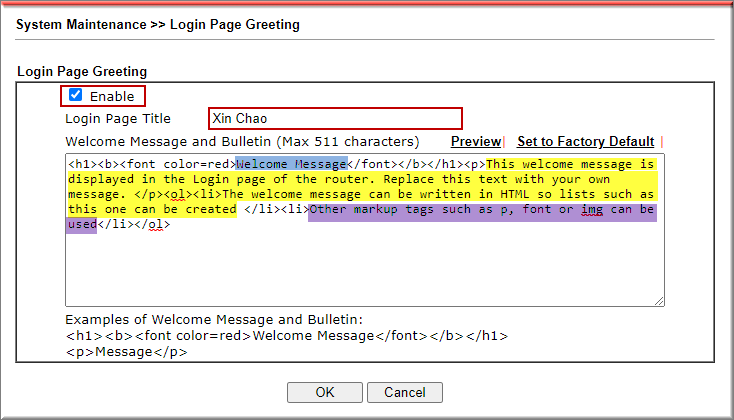
- Nhấn OK
Đây là trang chào với nội dung cơ bản mặc định của dạng DrayTek
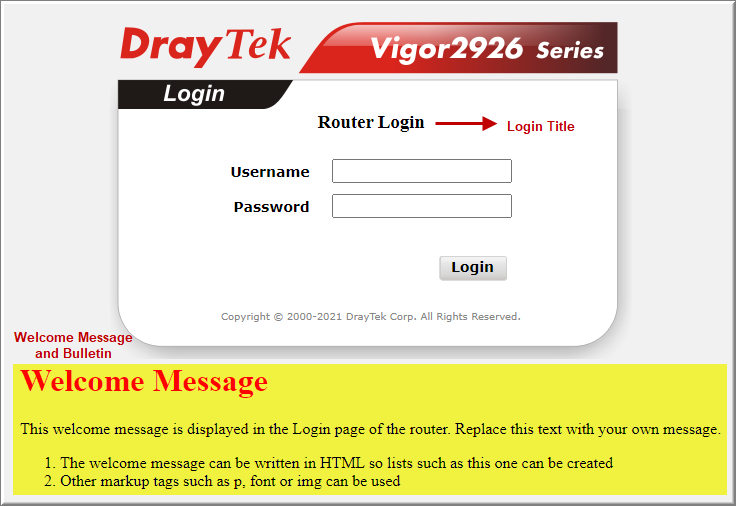
7. Kiểm tra user kết nối
Vào User Management >> User Online Status,
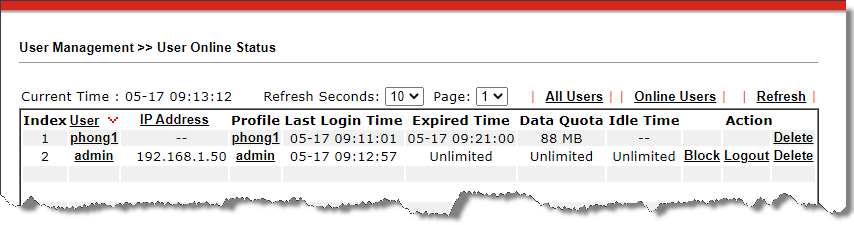
8. Tạo thời gian
8.1 Tạo profile thời gian
Vào Applications>> Schedule, chọn Index 1
- Check “Enable Schedule Setup”
- Comment : Đặt tên profile
- Start Date : Chọn ngày bắt đầu có tác dụng
- Start time : Thời gian bắt đầu có tác dụng
- Duration Time : không cần điền
- Chọn “ Weekdays”
- Check các ngày profile sẽ có tác dụng, ví dụ từ thứ 2 đến thứ Chủ nhật
- Nhấn OK
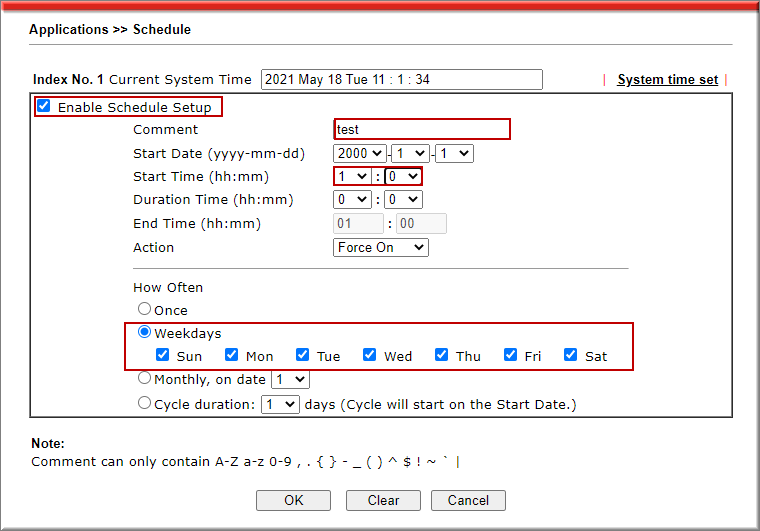
8.2 Chỉnh mốc thời gian
Vào System maintenance >> Time and Date
- Chọn “ Use Internet Time”
- Time Server :Điền Server Thời gian, mặc định là “pool.ntp.org”
- Time Zone :Chọn (GMT +7:00)
- Nhấn OK